时间:2022-03-02 10:11:24
作者:辰奕
来源:u老九
1. 扫描二维码随时看资讯
2. 请使用手机浏览器访问:
http://m.xitongzhijia.net/xtjc/20220302/241484.html
手机查看
评论
Win7电脑怎么添加连接蓝牙鼠标?在日常生活中,蓝牙设备已经逐渐融入我们,那么对于Win7电脑的用户我们应该怎么添加连接蓝牙鼠标呢?其实方法非常的简单,下面小编就带着大家一起具体看看吧!
操作方法
1、首先,右键点击任务栏右下角的“蓝牙”图标,菜单栏选择“添加设备”。
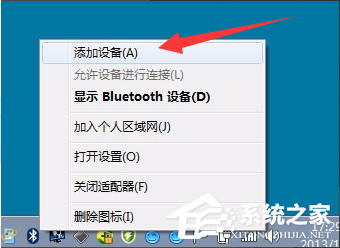
2、在弹出的小窗口中,点击需要连接的蓝牙鼠标。

3、以上操作完成后,电脑将开始安装蓝牙鼠标的驱动程序。
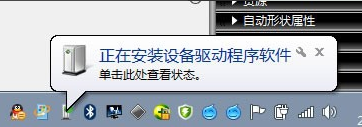
4、等待驱动程序安装完成后即可。
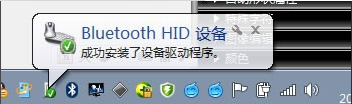
以上就是小编给大家带来的有关Win7电脑怎么添加连接蓝牙鼠标的回答,更多资讯教程大家可以关注u老九哦!
发表评论
共0条
评论就这些咯,让大家也知道你的独特见解
立即评论以上留言仅代表用户个人观点,不代表u老九立场